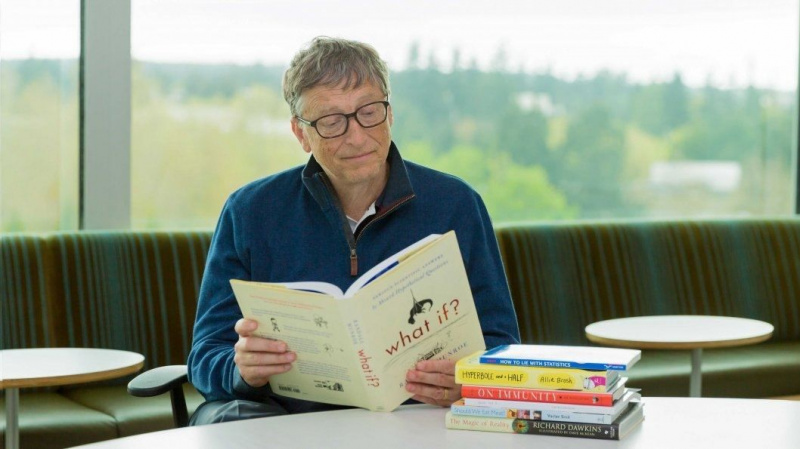Kuinka palauttaa poistetut tiedostot Windowsin roskakorista
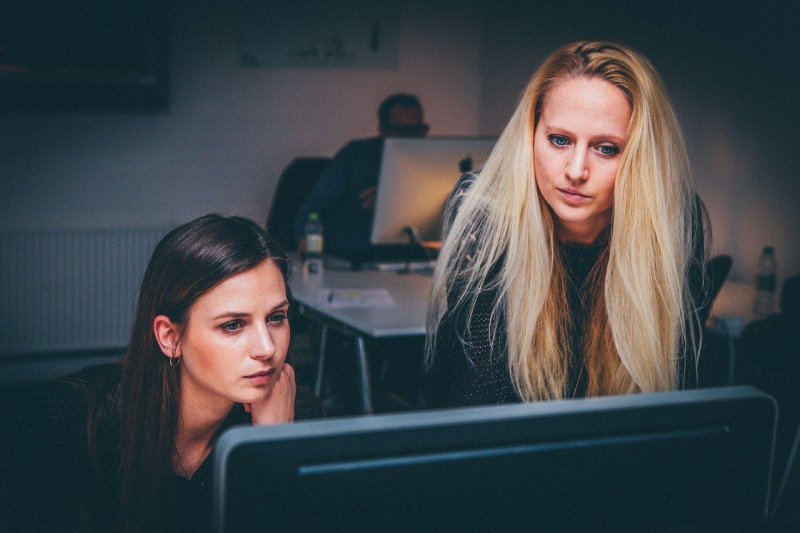
Olemme kaikki olleet siellä: se kokemus elämässä, jossa hyvä päivä on pilalla, koska sinä tai joku muu luo suosikkielokuvasi tai valokuvasi tietokoneeltasi. Tuo hetki on korkealla katastrofien joukossa, jotka muuttavat ihmisen elämää. Voit viettää päiviä miettien, voitko antaa anteeksi syylliselle, joka on tehnyt sinusta sellaisen uhrin. Jos olet joskus ollut syyllinen tähän epäoikeudenmukaisuuteen, vaikka ansaitsisitkin lähestymiskiellon, minulla on hyviä uutisia poistettujen tiedostojen palauttamisesta.
Kun osut tai napsautat minkä tahansa tiedoston poistopainiketta, käyttöliittymä poistaa tiedoston välittömästä puskurimuistista, mutta todellisuudessa (tai virtuaalimaailmassa) tiedosto ei oikeastaan katoa. Se on piilotettu ROM-levylle. Oletko koskaan miettinyt, mihin poistetut tiedostot menevät? Voisit tyytyä ajatukseen, että he vain kelluvat ilmakehässä, tai voit myöntää, että keksijät ovat mahtavia. Hyvä uutinen on, että voit palauttaa poistetut tiedostot tietokoneella noudattamalla alla olevia ohjeita.Mainonta
Kuinka palauttaa poistetut tiedostot:
Kun poistat tiedostoa tietokoneesi käyttöjärjestelmästä, sinulla on mahdollisuus poistaa se pysyvästi tai väliaikaisesti. Tiedoston poistaminen asettaa tiedoston väliaikaisesti käyttöjärjestelmän roskakoriin. Sieltä löydät tiedoston helposti, napsauta sitä hiiren kakkospainikkeella, napsauta sitten palauttaa ja löydät tiedoston edellisestä hakemistosta.
Muista, että prosessi riippuu siitä, kuinka kauan tiedosto on poistettu ja kuinka usein tyhjennät roskakorin. Tässä ovat lupaamani vinkit:Mainonta
- Pysy kaukana tietokoneesta. Sinun on lopetettava tietokoneen käyttö välttääksesi tallennustilaa, koska ainoa tapa menettää tiedostoja tietokoneeltasi on, jos kiintolevyllä oleva tila vie jokin muu tiedosto.
- Hanki tiedostojen palautusohjelmisto. Jos olet jo katsonut roskakoriin turhaan, on aika taistella poistetun tiedoston palauttamiseksi. Hanki tiedostojen palautusohjelmisto ja lataa se kannettavassa muodossa (eli pakattuna). Jos tarvitset suositusta, ehdotan Hdata-palautusohjelmisto . Lataa ohjelmisto ulkoiselle kiintolevylle.
- Pura kannettava tiedosto ulkoisesta muistista ja asenna ohjelmisto.
- Skannaa järjestelmä. Työkalun avulla voit etsiä palautettavia tiedostoja. Kesto vaihtelee tietokonemallien, teknisten tietojen, kiintolevytilan jne. Mukaan.
- Hanki tiedostosi. Skannauksen jälkeen sinun olisi pitänyt löytää luettelo palautettavista tiedostoista. Mene hakemaan heidät.
Saatat ajatella, että ulkoisen kiintolevyn käyttö on tarpeetonta. Se ei ole kriittisen tärkeää, mutta muista, että et halua minkään muun tiedoston vievän kohdetiedostosi käyttämää tilaa, joten kannattaa olla käytännöllinen.
Tiedostojen palauttaminen muista järjestelmistä, kuten musiikkisoittimista, konsoleista ja kameroista, ei ole poissuljettua, mutta se voi vaatia enemmän vaiheita, koska niiden käyttöjärjestelmät eivät ole laajoja.Mainonta
Tiedostojen palauttaminen kuolleelta kiintolevyltä vie enemmän prosesseja ja aikaa, joten muista, että yllä olevat vaiheet soveltuvat paremmin perustiedostojen palauttamiseen.
Alla on palautusohjelmistovaihtoehtoja, jotka tarjoavat erityisiä vaihtoehtoja poistettujen tiedostojen palauttamiseksi, jotka on kokonaan huuhdeltu Shift + Del -komennolla. Tämäntyyppiset palautusohjelmistot ovat käteviä, kun kaikki muu epäonnistuu.Mainonta

Näiden vinkkien avulla voit nyt antaa anteeksi kaverille, joka menetti suosikkikuvasi jne. Poistopainikkeelle, koska poistetut tiedostot on mahdollista palauttaa.Mainonta
Esitelty valokuvahyvitys: Pixabay Pixabayn kautta